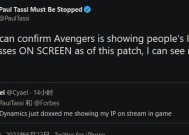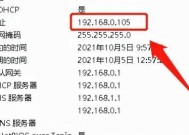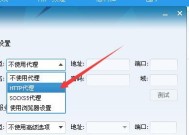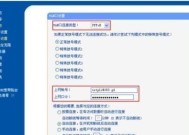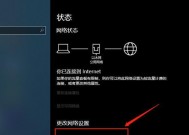如何查看自己电脑IP地址(简单方法让您轻松获取IP信息)
- 电脑攻略
- 2024-10-09
- 21
- 更新:2024-10-04 18:56:44
在许多网络活动中,了解自己的电脑IP地址是非常重要的。IP地址是用于在网络上唯一标识设备的一串数字,通过它,我们可以实现与其他设备的通信。本文将介绍一些简单的方法,帮助您快速查看自己电脑的IP地址。
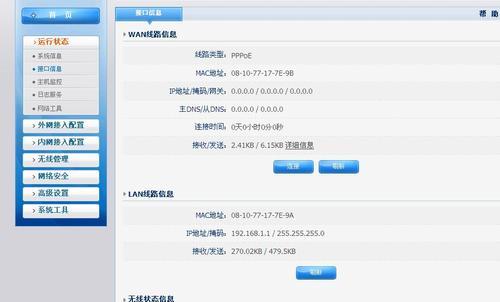
1.使用命令提示符查看IP地址
-通过Win+R快捷键打开运行窗口,并输入“cmd”进入命令提示符。
-在命令提示符窗口中输入“ipconfig”命令,并按下回车键。
-找到适配器的名称,并在其下方找到IPv4地址,这就是您的电脑IP地址。
2.通过网络设置界面查看IP地址
-在任务栏右下角的网络图标上点击右键,并选择“打开网络和Internet设置”。
-在打开的窗口中选择“更改适配器选项”。
-找到当前正在使用的网络连接,右键点击并选择“状态”。
-在弹出的对话框中点击“详细信息”,即可看到您的电脑IP地址。
3.使用第三方工具查看IP地址
-在浏览器中搜索并下载一款IP查看器,例如“IP查看器”或“WhatismyIP”等。
-安装并打开该工具,在界面上即可直接显示您的IP地址。
4.通过路由器管理界面查看IP地址
-打开浏览器,输入路由器管理页面的IP地址,通常是192.168.1.1或192.168.0.1。
-输入用户名和密码登录路由器管理界面。
-在路由器管理界面中找到“设备信息”或类似选项,即可查看到连接到路由器的所有设备的IP地址。
5.查看公网IP地址
-打开浏览器,搜索“whatismyIP”。
-打开搜索结果中的网站,即可看到您的公网IP地址。
6.通过网络连接属性查看IP地址
-打开控制面板,并选择“网络和Internet”。
-在打开的窗口中选择“网络和共享中心”。
-在左侧导航栏中选择“更改适配器设置”。
-右键点击正在使用的网络连接,并选择“属性”。
-在属性窗口中找到“Internet协议版本4(TCP/IPv4)”并双击。
-在弹出的窗口中即可看到您的电脑IP地址。
7.通过系统托盘查看IP地址
-在任务栏右下角找到网络图标。
-鼠标右键点击网络图标,并选择“打开网络和Internet设置”。
-在打开的窗口中找到“更改适配器选项”。
-找到当前正在使用的网络连接,右键点击并选择“状态”。
-在弹出的对话框中点击“详细信息”,即可看到您的电脑IP地址。
8.使用IP地址查询网站
-在浏览器中搜索“IP地址查询”或类似关键词。
-打开搜索结果中的网站,输入您的IP地址,并点击查询。
-网站将会显示您的IP地址相关信息,包括地理位置、运营商等。
9.查看IPv6地址
-在命令提示符中输入“ipconfig/all”并按下回车键。
-找到适配器的名称,并在其下方找到IPv6地址,即可查看您的电脑IPv6地址。
10.通过网络管理工具查看IP地址
-下载和安装一款网络管理工具,例如SolarWinds或Wireshark等。
-打开网络管理工具,并选择查看当前设备的IP地址。
11.查看无线网络IP地址
-在任务栏右下角找到无线网络图标。
-鼠标右键点击无线网络图标,并选择“打开网络和Internet设置”。
-在打开的窗口中找到“更改适配器选项”。
-找到当前正在使用的无线网络连接,右键点击并选择“状态”。
-在弹出的对话框中点击“详细信息”,即可看到您的电脑无线网络IP地址。
12.查看本地回环地址
-在命令提示符中输入“pinglocalhost”并按下回车键。
-返回的结果中即可看到本地回环地址,通常是127.0.0.1。
13.通过操作系统设置查看IP地址
-进入操作系统设置,例如Windows的“设置”或macOS的“系统偏好设置”。
-找到网络设置或类似选项。
-在相应的界面中即可查看到您的电脑IP地址。
14.通过ARP命令查看IP地址
-在命令提示符中输入“arp-a”并按下回车键。
-系统将会列出与您电脑通信的所有设备的IP地址。
15.通过IP扫描工具查看局域网设备的IP地址
-下载和安装一个IP扫描工具,例如AdvancedIPScanner或AngryIPScanner等。
-打开IP扫描工具,选择扫描局域网选项,并开始扫描。
-工具将会列出局域网中的所有设备及其对应的IP地址。
通过本文提供的简单方法,您可以轻松查看自己电脑的IP地址。不论是通过命令提示符、网络设置界面、第三方工具还是路由器管理界面,都能快速获取到这一重要信息。同时,还介绍了如何查看公网IP地址、IPv6地址以及无线网络IP地址等。选择适合自己的方法,您将能够轻松地了解自己电脑的IP地址,并更好地进行网络活动。
简单方法帮您轻松获取IP信息
在日常使用电脑的过程中,了解自己的IP地址是非常重要的。IP地址不仅可以用于网络连接,还可以用于识别设备和定位地理位置。然而,许多用户并不清楚如何查看自己电脑的IP地址。本文将介绍一些简单方法,帮助用户轻松获取自己的IP信息。
一、通过命令提示符查看IP地址
1.打开命令提示符:使用快捷键Win+R,在弹出窗口中输入“cmd”,点击“确定”按钮。
2.输入指令:“ipconfig”,按下回车键。
3.查找IPv4地址:在输出结果中找到“IPv4地址”,旁边的数字就是您的IP地址。
二、通过网络连接属性查看IP地址
1.打开“控制面板”:使用快捷键Win+X,选择“控制面板”。
2.打开“网络和Internet”选项。
3.进入“网络和共享中心”。
4.点击左侧菜单栏的“更改适配器设置”。
5.右键点击当前连接的网络适配器,选择“状态”。
6.点击“详细信息”,找到IPv4地址,即可看到您的IP地址。
三、通过浏览器查看IP地址
1.打开浏览器:无论是Chrome、Firefox还是Edge,都可以使用这种方法。
2.在浏览器地址栏中输入“whatismyIP”或者“我的IP地址”等关键词。
3.浏览器将会打开一个网页,显示您当前的公网IP地址。
四、通过第三方软件查看IP地址
1.在浏览器中搜索“IP查看器”或者“IP查询”等关键词。
2.选择一个合适的在线IP查询网站。
3.在网站的查询框中输入“自己的IP地址”等信息,并点击“查询”按钮。
4.网站将会显示您当前的IP地址。
五、通过系统设置查看IP地址
1.打开“控制面板”:使用快捷键Win+X,选择“控制面板”。
2.进入“网络和Internet”选项。
3.打开“网络和共享中心”。
4.点击左侧菜单栏的“更改适配器设置”。
5.右键点击当前连接的网络适配器,选择“状态”。
6.点击“支持”选项卡,即可看到您的IP地址。
六、通过无线路由器查看IP地址
1.打开浏览器,在地址栏中输入您的无线路由器的IP地址。
2.输入管理员用户名和密码,登录无线路由器管理界面。
3.寻找“网络”或“WAN”设置选项。
4.在相关设置中可以找到您的公网IP地址。
七、通过命令行工具查看IP地址
1.下载并安装命令行工具,如AdvancedIPScanner。
2.打开命令行工具,点击扫描按钮。
3.工具将会自动扫描您的局域网,显示您所有连接设备的IP地址。
通过本文介绍的多种简单方法,您可以轻松地查看自己电脑的IP地址。无论是通过命令提示符、网络连接属性、浏览器、第三方软件、系统设置、无线路由器还是命令行工具,都可以快速获取IP信息。了解自己的IP地址将有助于更好地管理和保护您的网络连接。